
Πίνακας περιεχομένων:
- Συγγραφέας John Day [email protected].
- Public 2024-01-30 08:36.
- Τελευταία τροποποίηση 2025-01-23 14:39.




Γεια!
Σήμερα θα σας παρουσιάσω την υλοποίηση μιας λάμπας UV UV. Η σύζυγός μου είναι σχεδιάστρια κοσμημάτων σε πολυμερή πηλό και χρησιμοποιεί συχνά ρητίνη για να δημιουργήσει τις δημιουργίες της. Καταρχήν χρησιμοποιεί μια κλασική ρητίνη που απλά πολυμερίζεται στον υπαίθριο χώρο, λειτουργεί καλά αλλά είναι αρκετά μακρύ για να γίνει στερεό (περίπου 2 ημέρες) Το Πρόσφατα όμως ανακάλυψε μια ρητίνη που πολυμερίζεται χάρη στην υπεριώδη ακτινοβολία, αρκεί να εκθέσουμε το ρητινωμένο αντικείμενο σε μια πηγή υπεριώδους ακτινοβολίας για μικρό χρονικό διάστημα για να γίνει η ρητίνη στερεή. Όταν παρήγγειλε τη ρητίνη, δίστασε να αγοράσει μια λάμπα (δεν κοστίζει πολύ…), αλλά την σταμάτησα αμέσως λέγοντας: ΕΧΩ ΛΕΒΕΣ UV! ΔΕΝ ΞΕΡΩ ΤΙ ΝΑ ΚΑΝΩ, ΜΠΟΡΩ ΝΑ ΦΤΙΑΞΩ ΤΟ ΦΩΤΟ ΣΑΣ !!! (ναι, μερικές φορές αντιδρώ πολύ γρήγορα όταν πρόκειται για ηλεκτρονικά …;))
Και εδώ προσπαθώ να φτιάξω μια λάμπα με αυτό που έχω στο κάτω μέρος του συρταριού μου…
Βήμα 1: Υποχρεώσεις
- Το φως που εκπέμπει η λάμπα πρέπει να είναι όσο το δυνατόν πιο ομοιογενές, η λάμπα πρέπει να φωτίζει ολόκληρο το αντικείμενο που θα τοποθετηθεί παρακάτω.
- Ο λαμπτήρας πρέπει να έχει ρυθμιζόμενο χρόνο αντίστροφης μέτρησης τουλάχιστον 1 λεπτό 30 δευτερόλεπτα
- Ο λαμπτήρας πρέπει να είναι αρκετά μεγάλος για να καλύπτει αντικείμενα έως 6 εκατοστά σε διάμετρο αλλά δεν πρέπει να είναι πολύ ογκώδης.
- Ο λαμπτήρας πρέπει να κινείται εύκολα.
- Ο λαμπτήρας πρέπει να τροφοδοτείται από μια "ασφαλή" πηγή τροφοδοσίας (μπαταρία/προσαρμογέας)
Βήμα 2: Εργαλεία και ηλεκτρονικά εξαρτήματα



Ηλεκτρονικά εξαρτήματα:
- 1 μικροτσίπ PIC 16F628A
- 2 κουμπιά στιγμιαίου διακόπτη
- 2 τρανζίστορ BS170
- 1 τρανζίστορ 2N2222
- 2 μονοψήφια αριθμητική οθόνη
- 1 κόκκινο LED 5mm
- 17 LED UV 5mm
- 8 αντιστάσεις 150 ohm
- 17 αντιστάσεις 68 ohm
- 2 αντιστάσεις 10 Kohm
- 1 αντίσταση 220 ohm
- 1 βομβητής
- 2 πλακέτες PCB
- σύρμα περιτυλίγματος (π.χ.: 30 AWG)
Άλλα συστατικά:
- 8 αποστάτες
- μερικές βίδες
- 1 καπάκι σωλήνα PVC (100mm)
- 1 μανίκι σωλήνα PVC (100mm)
- σωλήνες συρρίκνωσης θερμότητας
Εργαλεία:
- ένα τρυπάνι
- σύρμα συγκόλλησης- συγκόλλησης
- προγραμματιστής για την έγχυση του κώδικα σε ένα μικροτσίπ 16F628 (π.χ. PICkit 2)
Σας συμβουλεύω να χρησιμοποιήσετε το Microchip MPLAB IDE (δωρεάν λογισμικό) εάν θέλετε να τροποποιήσετε τον κώδικα αλλά θα χρειαστείτε επίσης το CCS Compiler (shareware). Μπορείτε επίσης να χρησιμοποιήσετε έναν άλλο μεταγλωττιστή, αλλά θα χρειαστείτε πολλές αλλαγές στο πρόγραμμα. Αλλά θα σας δώσω το. Αρχείο HEX έτσι ώστε να μπορείτε να το εγχύσετε απευθείας στον μικροελεγκτή.
Βήμα 3: Σχηματικό
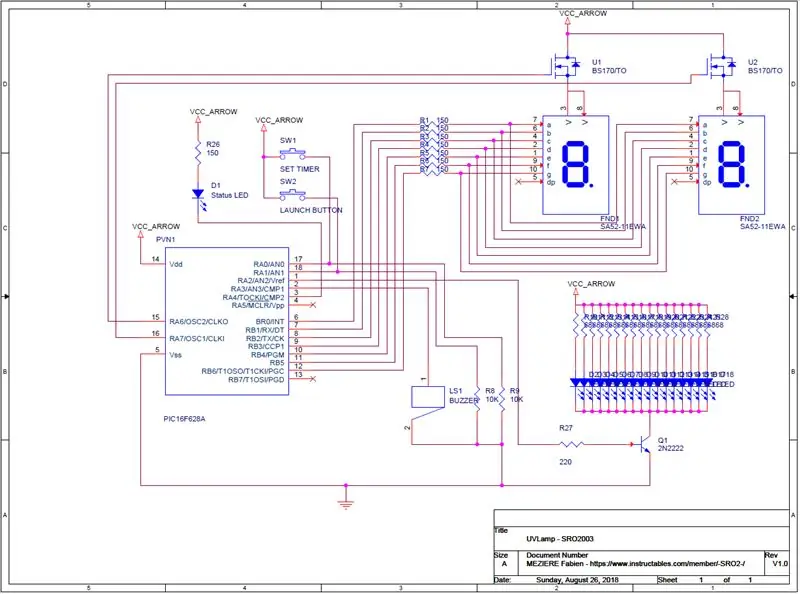
Εδώ είναι το σχηματικό που δημιουργήθηκε με το CADENCE Capture CIS Lite. Επεξήγηση του ρόλου των συστατικών:
- 16F628A: μικροελεγκτής που διαχειρίζεται εισόδους/εξόδους και χρόνο για την αντίστροφη μέτρηση
- SW1: ρύθμιση κουμπιού ρύθμισης χρονοδιακόπτη- SW2: κουμπί εκκίνησης
- FND1 και FND2: ψηφιακές αριθμητικές οθόνες για να υποδείξουν τον χρόνο αντίστροφης μέτρησης
- U1 και U2: τρανζίστορ ισχύος για ψηφιακές αριθμητικές οθόνες (πολυπλεξία)
- Q1: τρανζίστορ ισχύος σε ισχύ LED led
- D2 έως D18: ακτίνες UV
- D1: LED κατάστασης, ανάβει όταν είναι ενεργοποιημένα τα LED led
- LS1: βομβητής που εκπέμπει ήχο όταν τελειώσει η αντίστροφη μέτρηση
Βήμα 4: Υπολογισμοί και πρωτότυπο σε Breadboard
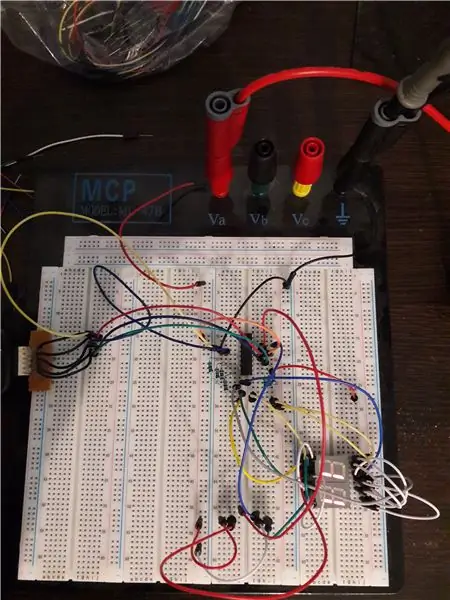
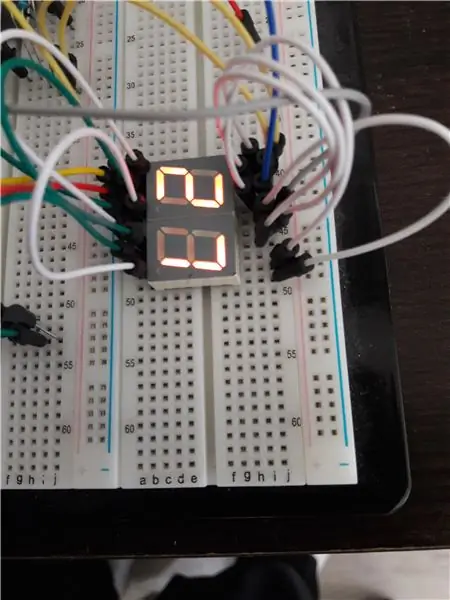
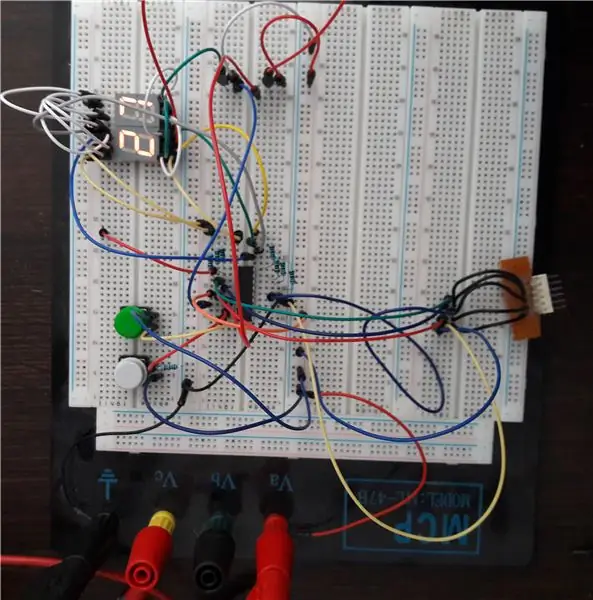
Ας συναρμολογήσουμε τα εξαρτήματα σε ένα breadboard σύμφωνα με το παραπάνω σχήμα και προγραμματίσουμε τον μικροελεγκτή!
Χώρισα το σύστημα σε πολλά μέρη πριν συναρμολογήσω το σύνολο:- ένα μέρος για ακτίνες UV
- ένα μέρος για τη διαχείριση της οθόνης
- ένα μέρος για τη διαχείριση των κουμπιών και των ενδεικτικών φωτός/ήχου
Για κάθε μέρος υπολόγισα τις τιμές των διαφορετικών εξαρτημάτων και έπειτα έλεγξα τη σωστή λειτουργία τους στο ψωμί.
Μέρος των λυχνιών UV: Τα led συνδέονται με το Vcc (+5V) στις ανόδους τους μέσω των αντιστάσεων και συνδέονται με το GND στις καθόδους τους μέσω τρανζίστορ Q1 (2N2222).
Για αυτό το μέρος είναι απλώς απαραίτητος ο υπολογισμός της αντίστασης βάσης που απαιτείται για να έχει το τρανζίστορ αρκετό ρεύμα για να κορεστεί σωστά. Επέλεξα να τροφοδοτήσω τα led led με ρεύμα 20mA για καθένα από αυτά. Υπάρχουν 17 led, άρα θα υπάρχει συνολικό ρεύμα 17*20mA = 340mA το οποίο θα διασχίζει το τρανζίστορ από τον συλλέκτη του στον πομπό του.
Ακολουθούν οι διάφορες χρήσιμες τιμές από την τεχνική τεκμηρίωση για τους υπολογισμούς: Betamin = 30 Vcesat = 1V (περίπου…) Vbesat = 0.6V
Γνωρίζοντας την τιμή του ρεύματος στον συλλέκτη του τρανζίστορ και του Betamin, μπορούμε να συμπεράνουμε από αυτό το ελάχιστο ρεύμα που έχει στη βάση του τρανζίστορ έτσι ώστε να είναι κορεσμένο: Ibmin = Ic/Betamin Ibmin = 340mA/30 Ibmin = 11.33mA
Παίρνουμε έναν συντελεστή K = 2 για να είμαστε σίγουροι ότι το τρανζίστορ είναι κορεσμένο:
Ibsat = Ibmin * 2
Ibsat = 22,33mA
Τώρα ας υπολογίσουμε την τιμή της αντίστασης βάσης για το τρανζίστορ:
Rb = (Vcc-Vbesat)/Ibsat
Rb = (5-0,6)/22,33mA
Rb = 200 ohm
Επιλέγω μια τυπική τιμή από τη σειρά E12: Rb = 220 ohmΚατ 'αρχήν θα έπρεπε να είχα επιλέξει μια αντίσταση με κανονικοποιημένη τιμή ίση ή χαμηλότερη από 200 ohm, αλλά δεν είχα πλέον μεγάλη επιλογή τιμών για τις αντιστάσεις, οπότε πήρα το πλησιέστερο αξία.
Μέρος διαχείρισης οθόνης:
Υπολογισμός της αντίστασης περιορισμού ρεύματος για τμήματα οθόνης:
Ακολουθούν οι διάφορες χρήσιμες τιμές από την τεχνική τεκμηρίωση (οθόνη ψηφίων και τρανζίστορ BS170) για τους υπολογισμούς:
Vf = 2V
Αν = 20mA
Υπολογισμός της τρέχουσας οριακής τιμής:
R = Vcc-Vf/If
R = 5-2/20mA
R = 150 ohm
Επιλέγω μια τυπική τιμή από τη σειρά E12: R = 150 ohm
Διαχείριση πολυπλεξίας:
Επέλεξα να χρησιμοποιήσω την τεχνική της πολυπλεγμένης οθόνης για να περιορίσω τον αριθμό των καλωδίων που απαιτούνται για τον έλεγχο των χαρακτήρων στις οθόνες. Υπάρχει μια οθόνη που αντιστοιχεί στο ψηφίο των δεκάδων και μια άλλη οθόνη που αντιστοιχεί στο ψηφίο των μονάδων. Αυτή η τεχνική είναι αρκετά απλή στην εφαρμογή, εδώ είναι πώς λειτουργεί (π.χ.: εμφάνιση του αριθμού 27)
1 - ο μικροελεγκτής στέλνει σήματα σε 7 εξόδους που αντιστοιχούν στον χαρακτήρα που θα εμφανιστεί για το ψηφίο των δεκάδων (ψηφίο 2) ο μικροελεγκτής απενεργοποιεί το τρανζίστορ που παρέχει την οθόνη που αντιστοιχεί στις δεκάδες 5 - ο μικροελεγκτής στέλνει σήματα σε 7 εξόδους που αντιστοιχούν στον χαρακτήρα που θα εμφανιστεί για το ψηφίο των μονάδων (ψηφίο 7) 6 - ο μικροελεγκτής ενεργοποιεί το τρανζίστορ που παρέχει την οθόνη που αντιστοιχεί στις μονάδες 7 - παρέλθει καθυστέρηση 2ms 8 - ο μικροελεγκτής απενεργοποιεί το τρανζίστορ που παρέχει την οθόνη που αντιστοιχεί στις μονάδες
Και αυτή η ακολουθία επαναλαμβάνεται πολύ γρήγορα, έτσι ώστε το ανθρώπινο μάτι να μην αντιλαμβάνεται τη στιγμή που μία από τις οθόνες είναι απενεργοποιημένη.
Τα κουμπιά και οι ενδείξεις φωτός/ήχου είναι μέρος:
Υπάρχουν πολύ λίγες δοκιμές υλικού και ακόμη λιγότερος υπολογισμός για αυτό το μέρος.
Υπολογίζεται ότι η τρέχουσα περιοριστική αντίσταση για την κατάσταση led: R = Vcc-Vf/Εάν R = 5-2/20mA R = 150 ohm
Επιλέγω μια τυπική τιμή από τη σειρά E12: R = 150 ohm
Για τα κουμπιά απλώς έλεγξα ότι μπόρεσα να εντοπίσω το πάτημα χάρη στον μικροελεγκτή και να αυξήσω τον αριθμό των πιέσεων στις οθόνες. Δοκίμασα επίσης την ενεργοποίηση του βομβητή για να δω αν λειτουργεί σωστά.
Ας δούμε πώς αντιμετωπίζονται όλα αυτά με το πρόγραμμα…
Βήμα 5: Το πρόγραμμα
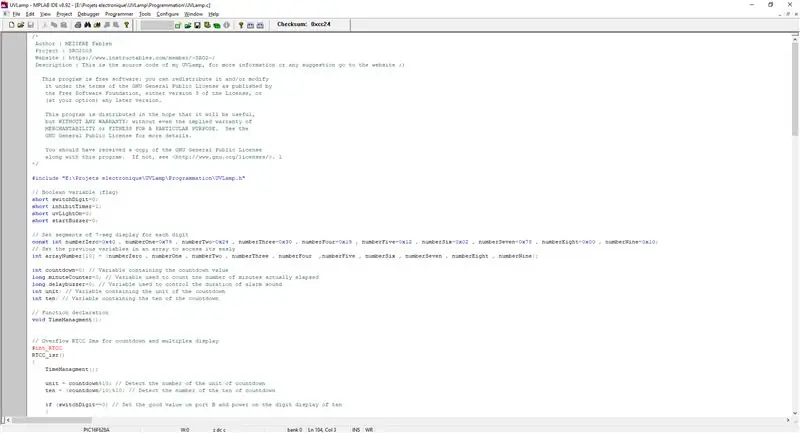
Το πρόγραμμα είναι γραμμένο σε γλώσσα C με MPLAB IDE και ο κωδικός είναι μεταγλωττισμένος με το CCS C Compiler.
Ο κώδικας είναι πλήρως σχολιασμένος και πολύ απλός στην κατανόηση, σας αφήνω να κατεβάσετε τις πηγές εάν θέλετε να μάθετε πώς λειτουργεί ή εάν θέλετε να τον τροποποιήσετε.
Το μόνο που είναι λίγο περίπλοκο είναι ίσως η διαχείριση της αντίστροφης μέτρησης με το χρονόμετρο του μικροελεγκτή, θα προσπαθήσω να εξηγήσω αρκετά γρήγορα την αρχή:
Μια ειδική λειτουργία καλείται κάθε 2ms από τον μικροελεγκτή, αυτή είναι η συνάρτηση που ονομάζεται RTCC_isr () στο πρόγραμμα. Αυτή η λειτουργία διαχειρίζεται την πολυπλεξία της οθόνης και επίσης τη διαχείριση της αντίστροφης μέτρησης. Κάθε 2ms οι οθόνες ενημερώνονται όπως εξηγήθηκε παραπάνω, και ταυτόχρονα η συνάρτηση TimeManagment καλείται επίσης κάθε 2ms και διαχειρίζεται την τιμή αντίστροφης μέτρησης.
Στον κύριο βρόχο του προγράμματος υπάρχει απλώς η διαχείριση των κουμπιών, σε αυτήν τη λειτουργία υπάρχει η ρύθμιση της τιμής αντίστροφης μέτρησης και το κουμπί για να ξεκινήσει ο φωτισμός των υπεριωδών LED και η αντίστροφη μέτρηση.
Δείτε παρακάτω ένα αρχείο zip του έργου MPLAB:
Βήμα 6: Συγκόλληση και συναρμολόγηση




Έχω διανείμει ολόκληρο το σύστημα σε 2 πλακέτες: ένας πίνακας υποστηρίζει τις αντιστάσεις των UV LED και ένας άλλος πίνακας που υποστηρίζει όλα τα άλλα εξαρτήματα. Στη συνέχεια πρόσθεσα αποστάτες για να τοποθετήσω τις κάρτες. Το πιο περίπλοκο ήταν να κολλήσετε όλες τις συνδέσεις του άνω πίνακα, ειδικά λόγω των οθονών που απαιτούν πολλά καλώδια, ακόμη και με το σύστημα πολυπλεξίας…
Ένωσα τις συνδέσεις και το σύρμα με κόλλα θερμής τήξης και θερμοσυστελλόμενη θήκη για να έχω το καθαρότερο δυνατό αποτέλεσμα.
Στη συνέχεια έβαλα σημάδια στο καπάκι PVC για να διανείμω τα LED όσο το δυνατόν καλύτερα για να έχω το πιο ομοιόμορφο δυνατό φως. Στη συνέχεια άνοιξα τις τρύπες με τη διάμετρο των LED, στις εικόνες μπορείτε να δείτε ότι υπάρχουν περισσότερα LED στο κέντρο είναι φυσιολογικό επειδή η λάμπα θα χρησιμοποιηθεί κυρίως για να εκπέμπει φως σε μικρά αντικείμενα.
(Μπορείτε να δείτε στις εικόνες παρουσίασης στην αρχή του έργου ότι ο σωλήνας PVC δεν είναι βαμμένος όπως το καπάκι, είναι φυσιολογικό η γυναίκα μου να το διακοσμήσει μόνη της … αν μια μέρα έχω φωτογραφίες θα τις προσθέσω!)
Και τελικά κόλλησα μια θηλυκή θύρα USB για να μπορέσω να τροφοδοτήσω τη λάμπα με φορτιστή κινητού τηλεφώνου ή εξωτερική μπαταρία για παράδειγμα (μέσω αρσενικού καλωδίου που είχα στο σπίτι…)
Έβγαλα πολλές φωτογραφίες κατά τη διάρκεια της υλοποίησης και είναι αρκετά "μιλώντας".
Βήμα 7: Διάγραμμα λειτουργίας συστήματος
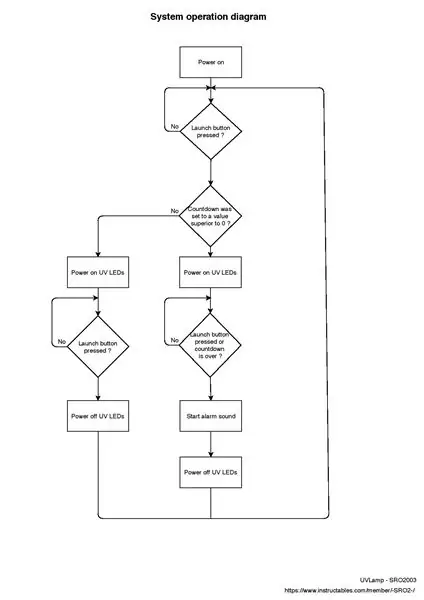
Εδώ είναι το διάγραμμα για το πώς λειτουργεί το σύστημα και όχι το πρόγραμμα. Είναι ένα είδος μίνι εγχειριδίου χρήσης. Έχω βάλει το αρχείο PDF του διαγράμματος ως συνημμένο.
Βήμα 8: Βίντεο

Βήμα 9: Συμπέρασμα
Αυτό είναι το τέλος αυτού του έργου που θα αποκαλούσα "oportunist", πράγματι έκανα αυτό το έργο για να καλύψω μια άμεση ανάγκη, έτσι έκανα με τον εξοπλισμό αποκατάστασης που είχα ήδη, αλλά είμαι πολύ περήφανος για το τελικό αποτέλεσμα, ειδικά την μάλλον καθαρή αισθητική πλευρά που μπόρεσα να αποκτήσω.
Δεν ξέρω αν το στυλ γραφής μου θα είναι σωστό επειδή εν μέρει χρησιμοποιώ έναν αυτόματο μεταφραστή για να προχωρήσω γρηγορότερα και επειδή δεν μιλάω εγγενώς αγγλικά, νομίζω ότι κάποιες προτάσεις θα είναι πιθανώς περίεργες για τους ανθρώπους που γράφουν τέλεια αγγλικά. Ευχαριστώ λοιπόν τον μεταφραστή DeepL για τη βοήθειά του;)
Εάν έχετε οποιεσδήποτε ερωτήσεις ή σχόλια σχετικά με αυτό το έργο, ενημερώστε με!
Συνιστάται:
Πώς: Εγκατάσταση Raspberry PI 4 Headless (VNC) Με Rpi-imager και εικόνες: 7 βήματα (με εικόνες)

Howto: Εγκατάσταση Raspberry PI 4 Headless (VNC) Με Rpi-imager και Εικόνες: Σκοπεύω να χρησιμοποιήσω αυτό το Rapsberry PI σε ένα σωρό διασκεδαστικά έργα στο ιστολόγιό μου. Μη διστάσετε να το ελέγξετε. Iθελα να επιστρέψω στη χρήση του Raspberry PI, αλλά δεν είχα πληκτρολόγιο ή ποντίκι στη νέα μου τοποθεσία. Είχε περάσει λίγος καιρός από τότε που έστησα ένα Raspberry
Πώς να αποσυναρμολογήσετε έναν υπολογιστή με εύκολα βήματα και εικόνες: 13 βήματα (με εικόνες)

Πώς να αποσυναρμολογήσετε έναν υπολογιστή με εύκολα βήματα και εικόνες: Αυτή είναι μια οδηγία σχετικά με τον τρόπο αποσυναρμολόγησης ενός υπολογιστή. Τα περισσότερα από τα βασικά στοιχεία είναι αρθρωτά και αφαιρούνται εύκολα. Ωστόσο, είναι σημαντικό να είστε οργανωμένοι σε αυτό. Αυτό θα σας βοηθήσει να αποφύγετε την απώλεια εξαρτημάτων και επίσης να κάνετε την επανασυναρμολόγηση να
Αποδώστε τρισδιάστατες εικόνες των PCB σας χρησιμοποιώντας Eagle3D και POV-Ray: 5 βήματα (με εικόνες)

Αποδώστε τρισδιάστατες εικόνες των PCB σας χρησιμοποιώντας Eagle3D και POV-Ray: Χρησιμοποιώντας Eagle3D και POV-Ray, μπορείτε να δημιουργήσετε ρεαλιστικές τρισδιάστατες αποδόσεις των PCB σας. Το Eagle3D είναι ένα σενάριο για EAGLE Layout Editor. Αυτό θα δημιουργήσει ένα αρχείο ανίχνευσης ακτίνων, το οποίο θα σταλεί στο POV-Ray, το οποίο με τη σειρά του θα βγει τελικά από το τελικό im
Κάμερα για εικόνες λήξης χρόνου που έγιναν εύκολα .: 22 βήματα (με εικόνες)

Camera for Time Lapse Pictures Made Easy: Έλεγχα ένα από τα άλλα Instructables σχετικά με την παραγωγή ταινιών time lapse. Καλύπτει αρκετά καλά το κομμάτι της ταινίας. Μίλησε για το δωρεάν λογισμικό που μπορείτε να κατεβάσετε για να κάνετε ταινίες. Είπα στον εαυτό μου, νομίζω ότι θα δω αν μπορώ
Πώς να εικονογραφήσετε εικόνες - Εύκολα: 3 βήματα (με εικόνες)

Πώς να Pixellate Εικόνες - Εύκολα: Αυτή η γρήγορη είναι μια τεχνική για τη χρήση λογοκρισίας pixel για τη διατήρηση της ανωνυμίας, της αξιοπρέπειας κ.λπ. σε ψηφιακές εικόνες. Χρειάζεστε μόνο έναν απλό επεξεργαστή εικόνας όπως το MS Paint, χρησιμοποιώ το MS Paint. Για εναλλακτική λύση, δείτε αυτό Διδάξιμο
